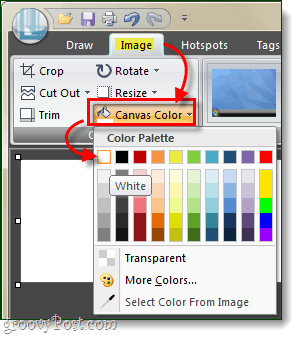Hur du åtgärdar de flesta Snagit 10-transparensfrågor
Snag It / / March 18, 2020
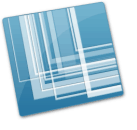
Snagit 10 kom med nya funktioner, och vår övergripande översyn av programvaran var att det lätt är ett av de bästa tillgängliga skärmdumpverktygen. Version 10 var den första som introducerade internt stöd för insyn, men det som följde med det är några få transparensfrågor. Lyckligtvis, efter att ha pratat med Techsmith-supporten, räknade vi ut ett arbete som fixar de flesta av transparensproblemen - men det begränsar också vad du kan göra med den nya transparensfunktionen.
Som standard i Snagit kan duken (bildbakgrundsfärg) är inställd på Transparent. Detta betyder att varhelst bilden publiceras kommer bakgrunden att ta färgen på ytan som den klistrats in på. Ibland behövs detta, men för det mesta fungerar en vit bakgrund lika bra - och ett tag kommer bakgrund att fixa några av de överlappande problemen som orsakas av Snagit Transparency.
Den här fixen är enkel, allt det innebär är att ändra standardfärg på duk. Vi gör det!
Steg 1
Öppna Snagit-skärmen. Detta kan göras av klick de SnagIt ikonen i systemfacket och sedan Väljer Openna Snagit.
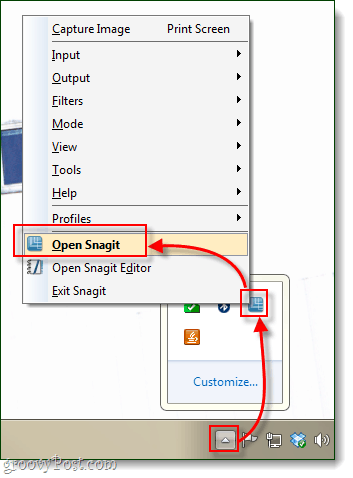
Steg 2
Längst ner i fönstret ser du profilinställningar. Klick rutan under Input, som standard bör detta kallas allt-i-ett. Nu från snabbmenyn som visas, KlickEgenskaper…
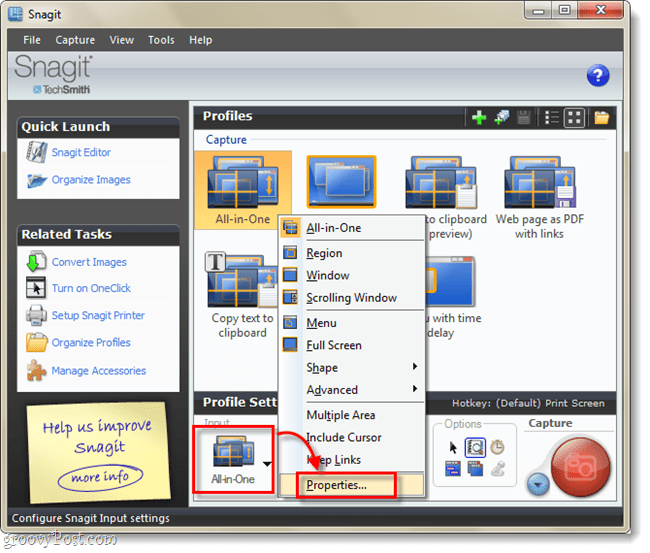
Steg 3
På fliken Allmänt, Förändra de Färg på duk till vitt. Nu Klick OK.
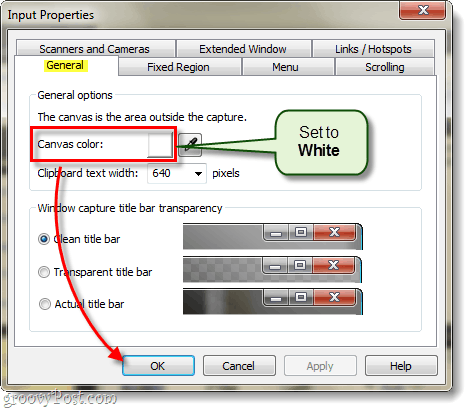
Steg 4
Tillbaka på huvudfönstret Snagit, Klick de Spara knapp. Om du inte gör det måste du upprepa hela processen varje gång du startar om datorn eller Snagit.
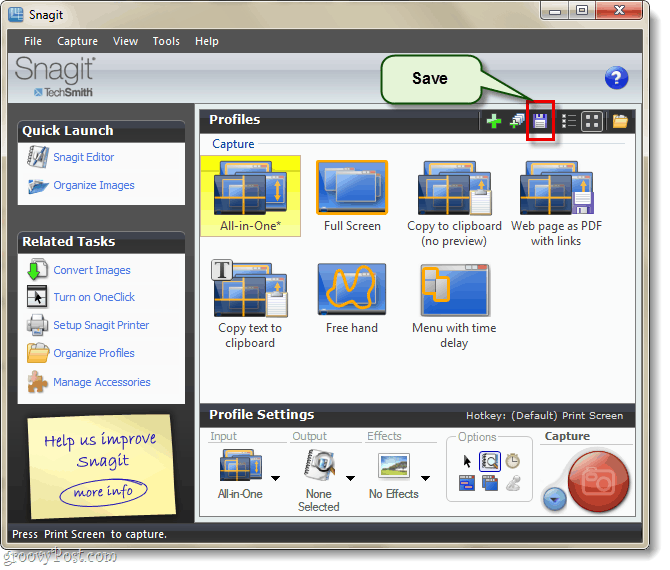
Gjort!
Nu borde de flesta av dina transparensfrågor i Snagit 10 vara fixade! Observera att detta bara kommer att ändra kanfasfärgen för skärmdumpar, det påverkar inte Ny bilder skapade direkt från Snagit Editor. För dessa och alla andra bilder som ger dig problem kan du använda Bild fliken och Uppsättning din Färg på duk till vitt därifrån!